我們在玩某些游戲或某些軟件的設置時,或者你直接有 5.1音箱的硬件環境,可能需要把聲音聲道設置成 5.1聲道,那麼應該如何快速設置呢
1、在桌面右下方(任務欄右邊)找到一個喇叭圖標,右擊它,在彈出的右鍵菜單中找到並打開【播放設備】菜單;
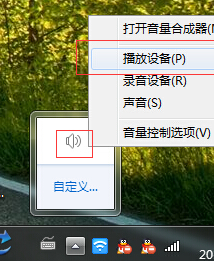
此時就彈出一個“聲音”窗口,在選擇設備框裡面找到並右擊【揚聲器】,選擇並打開第一項【配置揚聲器】菜單;
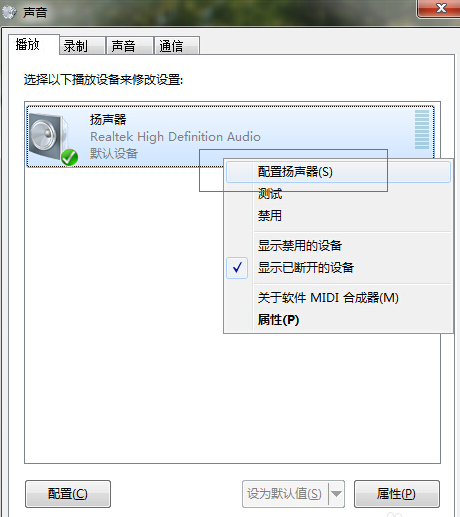
在新窗口左側“音頻聲道”框中選中【5.1環繞】,點擊下一步;
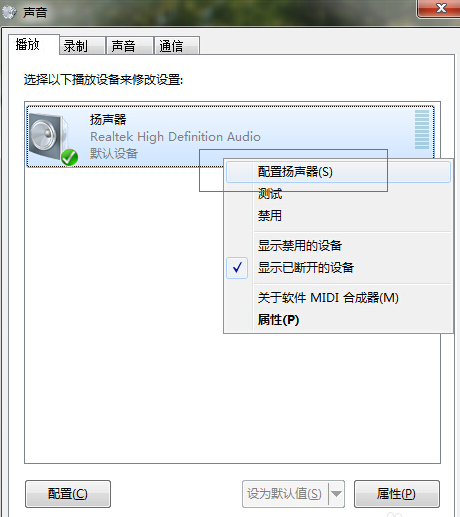
在新界面左面“可選揚聲器”菜單中取消勾選全部選項,進入下一步;
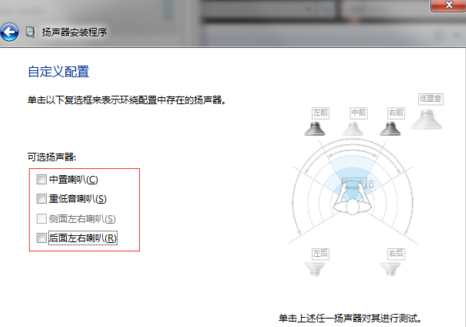
在新界面左側,取消勾選“環繞揚聲器”(同樣因為 2.1聲道並無此設備),進入下一步;
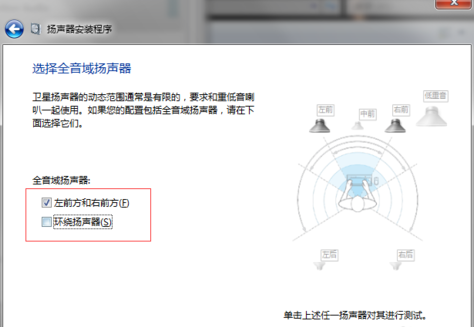
然後就進入【配置完成】界面,點擊完成關閉窗口即可。
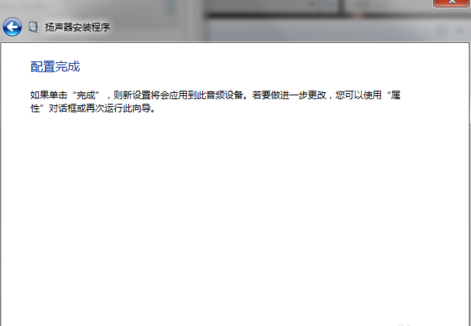
給大家拓展點知識:關於5.1聲道:
5.1聲道是指中央聲道,前置左、右聲道、後置左、右環繞聲道,及所謂的0.1聲道重低音聲道。一套系統總共可連接6個喇叭。5.1聲道已廣泛運用於各類傳統影院和家庭影院中,一些比較知名的聲音錄制壓縮格式,譬如杜比AC-3(Dolby Digital)、DTS等都是以5.1聲音系統為技術藍本的,其中“0.1”聲道,則是一個專門設計的超低音聲道,這一聲道可以產生頻響范圍20~120Hz的超低音。